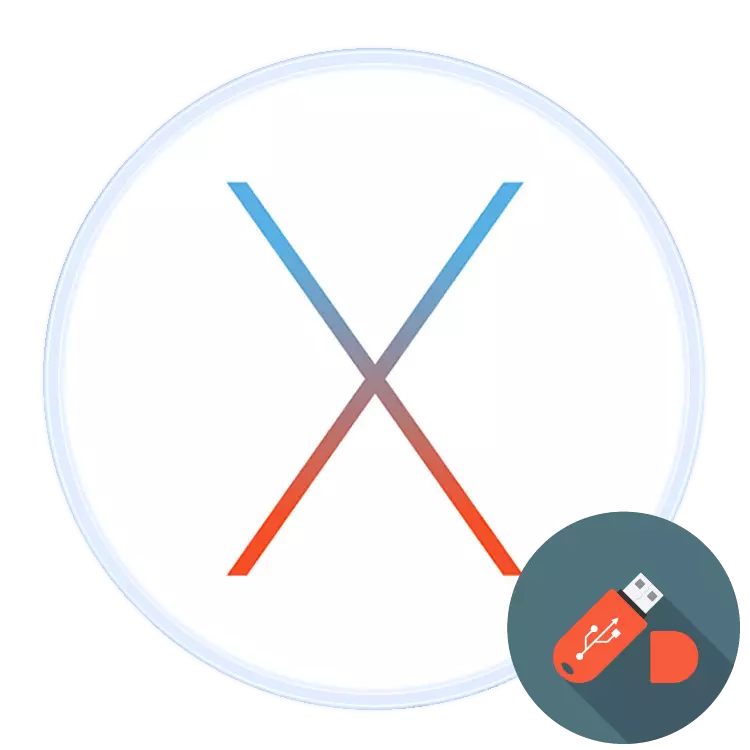
彼らができるとMacBuckと他のコンピュータ間の転送情報を使用する必要があるので、Appleのラップトップは、フラッシュドライブなどのリムーバブルUSBキャリアと仕事をサポートしています。今日は、このようなドライブは、「りんご」のラップトップ上で発見することができる方法をお伝えしたいと思います。
McBook上のフラッシュドライブを開きます。
MacBookにUSBメディアを開くための手順は、他のラップトップ上のそれとほとんど違いはありません。
- デバイスまたはハブにUSBポートにドライブを接続します。
- フラッシュドライブは、システムによって決定されるまでは、分まで、しばらく待つ必要があります。デフォルトでは、短い高速アクセスのショートカットをデスクトップ上のMacOSの最新バージョン(HIGH SIERRAとMOJAVE)に表示されます - ダブルクリックして上のコンテンツを表示するため。
- 指定されたショートカットが表示された場合は、フラッシュドライブへのアクセスは、ファインダーを介して取得することができます - ドックパネルから開きます。

左側のメニューの「場所」ブロックを探す - 接続されているメディアの名前がそれに表示されなければなりません。フラッシュドライブ上のファイルにアクセスするためにそれをクリックします。
- USBドライブの内容は、閲覧、コピー、移動、変更のために利用できるようになります。



手順は、不慣れなMacOSのユーザーはそれに対処します、基本です。
ソリューション可能性のある問題
でもMacOSのは、フラッシュドライブの接続中に含めて、障害に対する保険に加入されていません。問題の最も頻繁に考えてみましょう。MacBookがUSBフラッシュドライブを認識しません。
最も一般的な問題は、ドライブを接続するためのシステムの反応がないことです。この理由は、ソフトウェアとハードウェアの両方に多くのことができます。このような状況での行動の最適なシーケンスを考えてみましょう。
- まず第一には、デバイスまたはハブの別のUSBソケットにUSBフラッシュドライブを再接続します。
- ドライブがWindowsまたはLinuxを実行して、別のコンピュータ上で実行されているか確認してください。同時に、チェックどのようなファイルシステム形式にフォーマットフラッシュドライブ - MacOSのは、Linuxベースの(EXT *)システムでフォーマットされたドライブで仕事をしません。
- それらに他のガジェットを接続し、macbuke上のUSBコネクタを確認してください。
ドライブが他のシステムで動作する場合、最も可能性の高い問題は、お使いのデバイスまたはハブです。アップルのノートパソコンの誤動作は独立して動作し、サービスセンターに連絡する必要はありませんが、後者は、多くの困難なく交換することができます。
フラッシュドライブが表示されますが、ファイルは、それにコピーされません。
USBドライブが問題なく開くと、MacBookのユーザーが問題に直面することがあります。その上のファイルは起動またはコピーできますが、MacOSからデータを終了しません。つまり、接続されているフラッシュドライブがNTFSファイルシステムにフォーマットされていることを意味し、そこから「Apple」ファイルが抽出できますが、書き込まれません。
この状況から2つの出力があります。 1つ目は、MacOSが問題なく機能することができるFAT32またはEXFATシステムにドライブをフォーマットするWindowsコンピュータを使用することです。
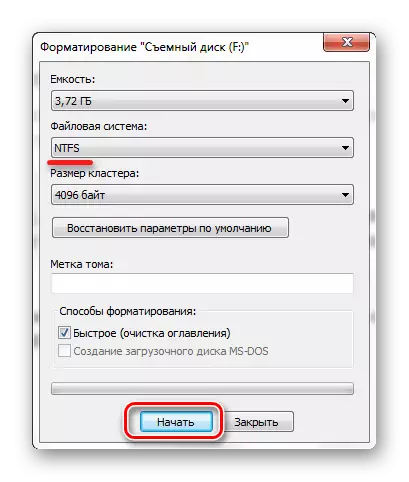
もっと読む:WindowsでFlash Driveのフォーマット
2番目の方法は、NTFSのメディアで完全に操作できる特別なユーティリティをロードすることです。最も有名なものはMac用のParagon NTFSです。
Mac用のParagon NTFSをダウンロードしてください
このユーティリティを使用すると、ドライブのマウントおよびマウント解除ドライブの操作、およびエラーのディスクの検証を実行できます。

結論
いくつかのファイルシステムの定義に問題が発生したとしても、MacBookのFlashドライブを開くことは他のコンピュータよりも難しくありません。
